Rozmiar zdjęcia jest bardzo istotnym czynnikiem przy publikowaniu fotografii czy pliku graficznego w serwisach wszelkiej maści. Na rozmiar pliku graficznego składają się głównie takie czynniki jak rozdzielczość, dane exif zdjęcia czy paleta kolorów. Aby zmniejszyć rozdzielczość fotografii powinniśmy się zapoznać z poprzednim postem gdzie jest krok po kroku pokazane jak to zrobić.
Głównym wątkiem tego tematu będzie zmniejszenie rozmiaru przy pomocy manipulacji paletą kolorów i danymi exif(dane gdzie przechowywane są informacje o rodzaju aparatu, dacie powstania zdjęcia i etc). Do kompresji zdjęcia wybierzemy kilka możliwości pierwsza to edycja pliku graficznego w programie Gimp, druga to edycja w programie Irfan View lub użycie specjalistycznych programów takich jak pngout.
Zmniejszanie rozmiaru zdjęcia w Gimpie:
1. Klikamy prawym przyciskiem myszy na obraz lub zdjęcie którego rozmiar chcemy zmniejszyć i wybieramy z menu Edit with Gimp, jeżeli nie mamy gimpa musimy go pobrać i zainstalować.
2. Po kliknięciu zdjęcie powinno Nam się automatycznie otworzyć w programie.
3. W górnym menu wybieramy Obraz(Image) -> Tryb i wybieramy indeksowany.
4. Do wyboru mamy maksymalna paleta 256 kolorów i tym czynnikiem możemy manipulować, ewentualnie paleta zoptymalizowana dla stron www. Zalecane ustawienie to 256 kolorów.
5. Klikamy Ctrl + S(stary gimp) Ctrl+E(nowy gimp - w oknie na belce będzie pisać wyeksportuj do) po czym podajemy nazwę pliku lub zostawiamy starą. Przy eksperymentach z rozmiarem najlepiej zapisywać pod nową nazwą gdyż manipulacja na palecie kolorów można zaklasyfikować jako kompresję stratną(obniżenie jakości zdjęcia).
Zmniejszanie rozmiaru zdjęcia w Irfan View:
Co potrzebujemy: Ściągamy program irfan view, chyba, że już go posiadamy i potrzebujemy ściagnąć jeszcze do niego wtyczkę "Riot" do pobrania tutaj. Kiedy już zainstalujemy program i wtyczkę przystępujemy do dzieła.
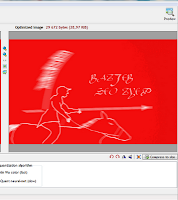 |
| Przykładowy obraz (Kliknij aby powiększyć) |
1. Klikamy prawym przyciskiem myszy na zdjęcie plik graficzny i wybieramy Otwórz za pomocą -> Irfan View.
2. Z górnego menu wybieramy File(Plik) -> Save for web(Zapisz dla stron www).
3. Po tym powinna nam sie otworzyć wtyczka gdzie wybieramy jakie wyjściowe rozszerzenie chcemy otrzymać i jaką jakość. W podglądzie w prawym górnym rogu wyświetla sie nam szacunkowy rozmiar zdjęcia widoczny na zdjęciu po lewej.
4. Po ustaleniu kompresji lub wielkości palety kolorów klikamy na Save i wpisujemy nazwę nowego pliku lub zostawiamy starą aby zastąpić stare zdjecie, zdjęciem skompresowanym. I to już wszystko jeżeli chodzi o irfan view.
Zmniejszanie rozmiaru w PNGOut:
Czego będziemy potrzebować przede wszystkim pngouta.Obecnie PNGOUT obsługuje już graficzny interfejs w tym celu pobieramy plik PNGOUTWIN.EXE. Ja jednak przedstawię metodę korzystania z wiersza poleceń.
1. Kiedy już mamy ściągnięty plik klikamy na ikonę systemu lub menu start i wpisujemy cmd.exe lub wybieramy uruchom"(winXP) i tam wpisujemy cmd.exe.
2. W wierszu poleceń przechodzimy do lokalizacji pliku czyli jeżeli zapisaliśmy na dysku C w folderze downloads to podajemy w wierszu poleceń cd C:/downloads
3. Następnie wpisujemy pngout.exe C:/foto/zdjeciedokompresji.png C:/foto/zdjeciedokompresji2.png i klikamy enter.
Automatycznie w folderze ze zdjęciami utworzy nam się plik zdjeciedokopresji2.png mocno skompresowany bezstratnie o dużo mniejszym rozmiarze.
4. Zamykamy wiersz polecenia wpisując exit i naciskając enter lub klikamy na krzyżyk w prawym górnym rogu okna wiersza polecenia.
Brak komentarzy:
Prześlij komentarz